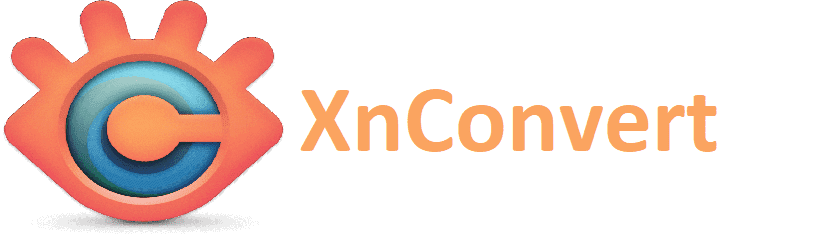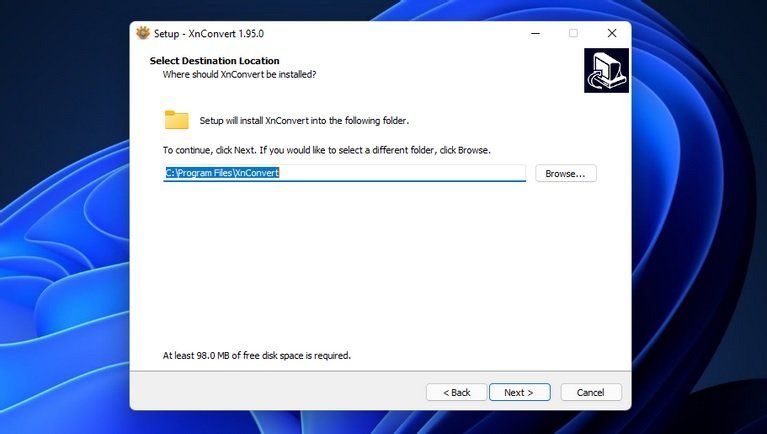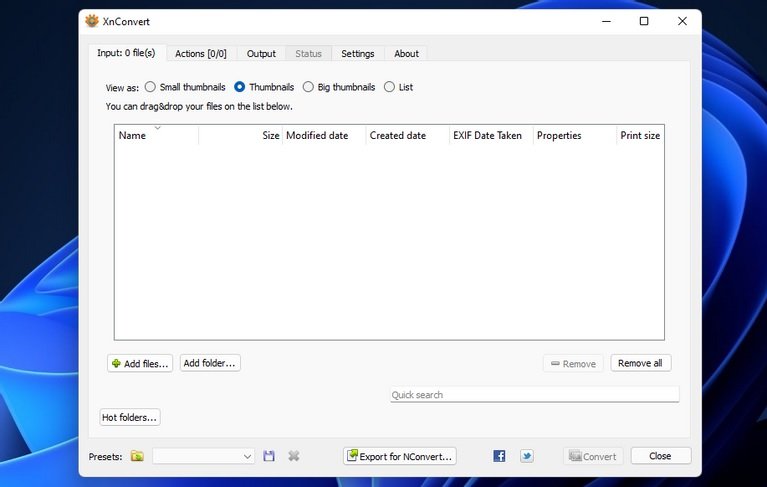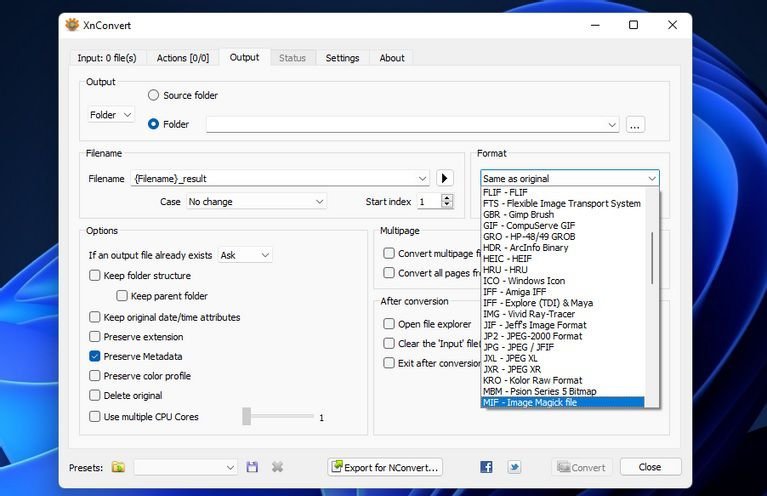آموزش تغییر فرمت تصاویر با برنامه XnConvert
چگونه می توانم با استفاده از نرم افزار XnConvert فرمت تصاویر را تغییر دهم؟
تبدیل فرمت تصاویر یکی از آن دسته کارهایی می باشد که برخی از افراد در تلاش هستند تا آن را انجام دهند اما نمی دانند چگونه و با استفاده از چه نرم افزاری می توانند این کار را انجام دهند؟ در این مقاله قصد داریم به معرفی یکی از همین نرم افزار ها بپردازیم. یکی از نرم افزار هایی که به راحتی می توانید با استفاده از آن فرمت تصاویر خود را به هر آنچه که می خواهید تغییر دهید، نرم افزار XnConvert می باشد. در واقع به وسیله این نرم افزار کاربران می توانند تصاویر خود را به هر فرمتی که می خواهند تبدیل کنند. به همین دلیل در این مطلب قصد داریم تا نحوه ی تغییر فرمت تصاویر با برنامه XnConvert را به شما آموزش دهیم. در ادامه ی این مطلب همراه ما باشید.
نکته: شما می توانید برای آشنایی با چگونگی آموزش فعال سازی قابلیت ذخیره اتوماتیک در ورد (Word) ، مبحث آموزش فعال سازی قابلیت ذخیره اتوماتیک در ورد (Word) را مطالعه نمایید.
چگونگی تغییر فرمت تصاویر با برنامه XnConvert
نرم افزار XnConvert یکی از محبوب ترین نرم افزار های ویندوز می باشد که در واقع یک ویرایشگر تصویر قدیمی است که کاربران زیادی روزانه از آن استفاده می کنند و ویرایش تصاویر خود را با این نرم افزار انجام می دهند. این برنامه قابلیت هایی از جمله کم کردن حجم تصویر، تغییر فرمت تصویر، افزودن متن به آن، ادیت کردن و … را دارا می باشد که هر کدام آن ها بسیار کاربردی می باشد. باید به شما بگوییم که بسیاری از افراد برای تغییر فرمت تصاویر خود از این نرم افزار استفاده می کنند.
بنابر این اگر شما هم از آن دسته کاربرانی هستید که به دنبال یادگیری چگونگی انجام این کار هستید اما نمی دانید چگونه؟ باید به شما بگوییم که پروسه سختی را پیش رو ندارید و تنها کافیست به ترتیب و طبق مراحل ارائه شده در مطلب زیر پیش بروید:
۱. قبل از هر چیزی باید این نرم افزار را از لینک ارائه شده دانلود و نصب نمایید.
۲. پس از گذراندن تمامی مراحل نصب، شرایط موجود در آن را قبول کنید.
۳. پس از نصب، برنامه را اجرا کنید.
۴. در تب Input بر روی دکمه Add files کلیک کنید.
۵. فایل های PNG مدنظرتان را انتخاب کرده و روی گزینه Open کلیک کنید.
۶. به تب Output بروید.
۷. در زیر بخش Format، روی منوی کشویی کلیک کرده و گزینه JPG را انتخاب کنید.
۸. فولدر مدنظرتان برای ذخیره فایل تبدیل شده را انتخاب کنید.
۹. در نهایت روی گزینه Convert کلیک کنید.
بدین ترتیب، همان طور که در آموزش بالا مشاهده نمودید، به شما آموختیم که چگونه می توانید به راحتی و تنها با گذراندن چند مرحله ی ساده در منوی نرم افزار XnConvert و با استفاده از قابلیت های این برنامه، تصاویر خود را که با فرمت PNG ذخیره شده اند، به فرمت JPG تبدیل نموده و به راحتی از آن استفاده نمایید.